Изучение данных в lakehouse с помощью записной книжки
В этом руководстве вы узнаете, как изучить данные в lakehouse с помощью записной книжки.
Необходимые компоненты
Чтобы приступить к работе, вам потребуется следующее:
- Учетная запись клиента Microsoft Fabric с активной подпиской. Создайте учетную запись бесплатно .
- Ознакомьтесь с обзором Lakehouse.
Открытие или создание записной книжки из lakehouse
Чтобы изучить данные lakehouse, можно добавить lakehouse в существующую записную книжку или создать новую записную книжку из lakehouse.
Открытие lakehouse из существующей записной книжки
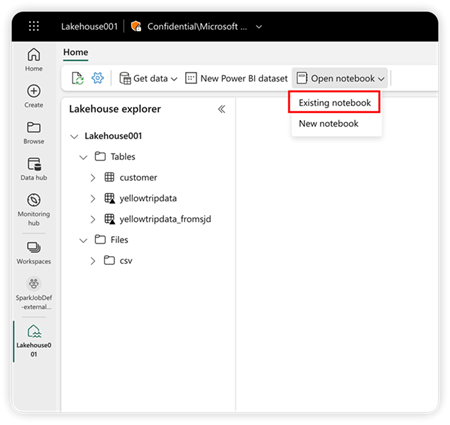
Выберите записную книжку из списка записных книжек и нажмите кнопку "Добавить". Откроется записная книжка с текущим lakehouse, добавленным в записную книжку.
Открытие lakehouse из новой записной книжки
Вы можете создать записную книжку в той же рабочей области, и в этой записной книжке появится текущее озеро.
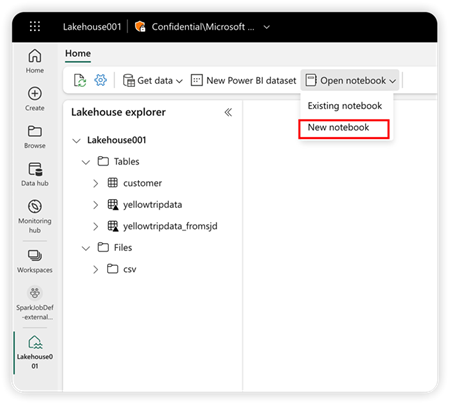
Переключение лейкхаусов и настройка по умолчанию
В одну записную книжку можно добавить несколько озерных домов. Переключив доступный lakehouse на левой панели, вы можете изучить структуру и данные из разных озерных домов.
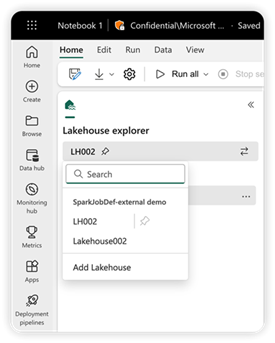
В списке lakehouse значок закрепления рядом с именем lakehouse указывает, что это озеро по умолчанию в текущей записной книжке. В коде записной книжки, если предоставляется только относительный путь для доступа к данным из Microsoft Fabric OneLake, то по умолчанию lakehouse служит корневой папкой во время выполнения.
Чтобы переключиться на другое озеро по умолчанию, переместите значок пин-кода.
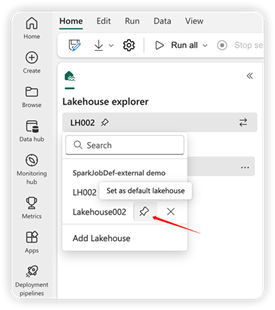
Примечание.
По умолчанию lakehouse решает, какое хранилище метаданных Hive следует использовать при запуске записной книжки с помощью Spark SQL.если в записную книжку добавляется несколько lakehouse, убедитесь, что используется sql Spark, целевой lakehouse и текущий стандартный lakehouse находятся в одной рабочей области.
Добавление или удаление lakehouse
Выбор значка X рядом с именем lakehouse удаляет его из записной книжки, но элемент Lakehouse по-прежнему существует в рабочей области.
Чтобы удалить все озера из записной книжки, нажмите кнопку "Удалить все lakehouses" в списке lakehouse.
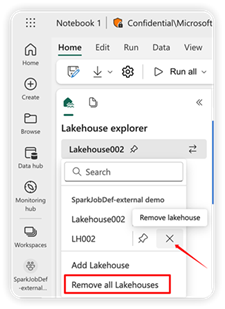
Выберите "Добавить lakehouse" , чтобы добавить в записную книжку дополнительные озера. Можно добавить существующую или создать новую.
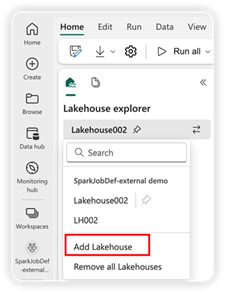
Изучение данных lakehouse
Структура Lakehouse, показанная в записной книжке, совпадает с структурой в представлении Lakehouse. Дополнительные сведения проверка Обзор Lakehouse. При выборе файла или папки область содержимого отображает сведения о выбранном элементе.
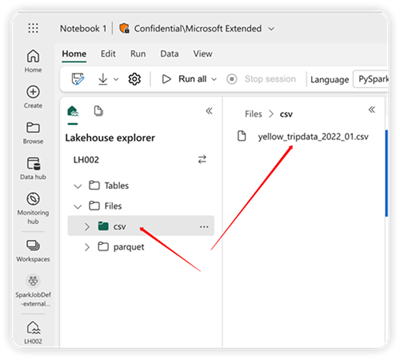
Примечание.
Записная книжка будет создана в текущей рабочей области.